كيفية حذف جهات اتصال متعددة في iCloud
هل دفتر هاتفك مزدحم؟ إليك كيفية حذف جهات اتصال متعددة على iCloud دفعة واحدة لتنظيم جهات الاتصال الخاصة بك.
تتيح لك معرفة كيفية حذف جهات اتصال متعددة على iCloud مسح قائمة جهات الاتصال الخاصة بك بسرعة. سيوفر لك هذا قدراً كبيراً من الوقت إذا كنت ترغب في تحسين قائمة جهات الاتصال الخاصة بك على أجهزة Apple الأخرى، مثل iPhone، حيث أن القيام بذلك مركزياً عبر iCloud سيؤثر على جميع أجهزة Apple التي تستخدم Apple ID هذا. علاوة على ذلك، على الرغم من وجود طريقة لحذف جهات اتصال متعددة على iPhone، إلا أنها ليست مثالية، لذلك قد تكون طريقة iCloud هي الأسرع.

سواء كنت تخطط لتمرير جهاز iPhone الخاص بك إلى أحد أفراد العائلة أو إذا قمت بمزامنة قائمة جهات الاتصال الخاصة بك عن طريق الخطأ مع صديق وتساءلت عما إذا كانت هناك طريقة لحذف كل هذه الأسماء الإضافية، فلدينا أخبار جيدة لك: حذف جهات اتصال متعددة أمر سهل للغاية!
فيما يلي، لدينا دليل تفصيلي حول كيفية حذف جهات اتصال متعددة على iCloud مرة واحدة. قبل أن نبدأ العملية، تأكد من أنك بالقرب من جهاز كمبيوتر مكتبي (لا يهم ما إذا كان يعمل على macOS أو Windows) وأن لديك حساب iCloud تم إعداده مسبقاً. جاهز؟ حسناً، هيا بنا نبدأ.
كيفية حذف عدة جهات اتصال في iCloud دفعة واحدة
1. انتقل إلى موقع icloud.com عبر متصفح الإنترنت الخاص بك، ثم قم بتسجيل الدخول إلى حسابك في iCloud.
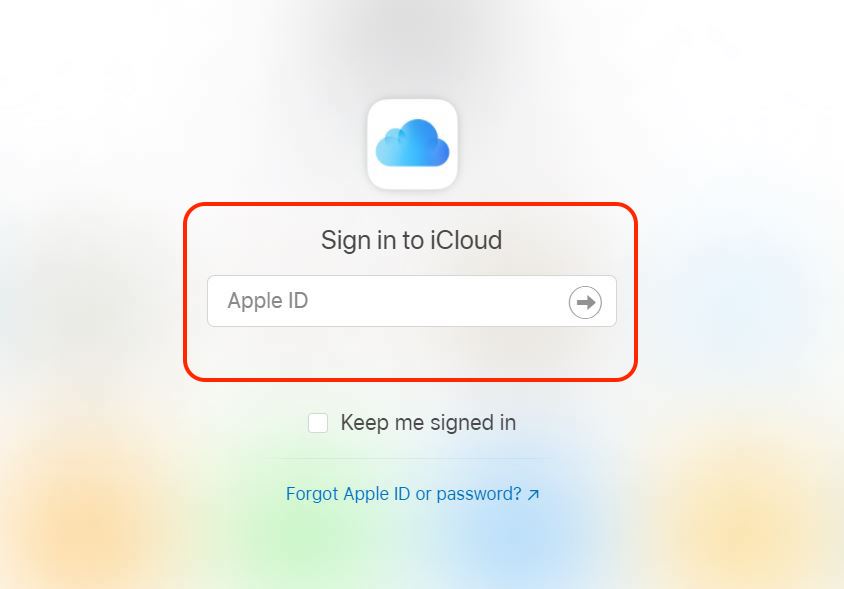
2. قد تحتاج إلى إدخال رمز التحقق الثنائي المكون من 6 أرقام، والذي سيظهر على جهاز iPhone الخاص بك.
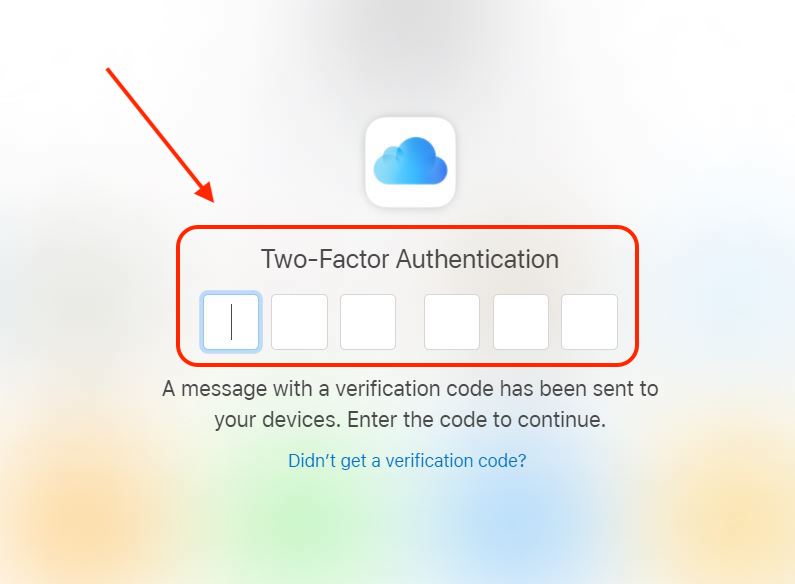
3. إذا كنت تستخدم جهاز كمبيوتر خاصًا، فحدد “الثقة” في نافذة “الثقة بهذا المتصفح”. بهذه الطريقة، لن يُطلب منك إدخال رمز تحقق في المرة القادمة التي تُسجل فيها دخولك.
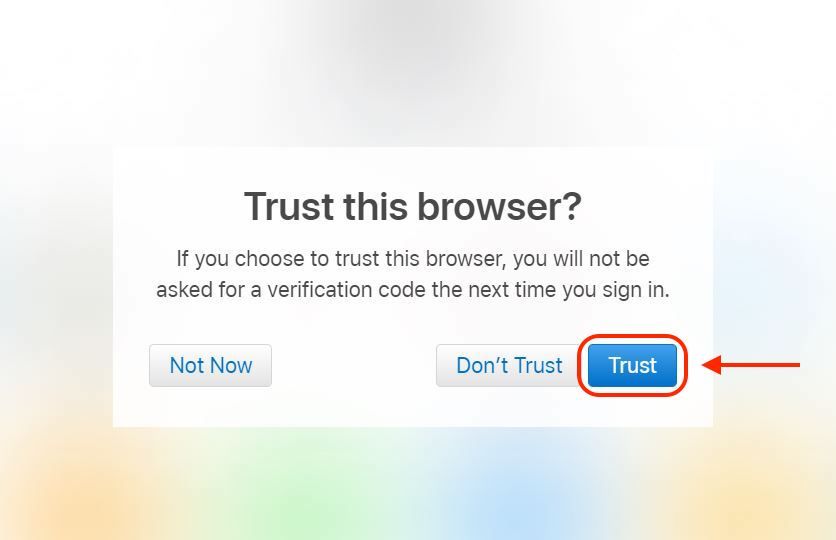 4. انقر على أيقونة “جهات الاتصال”، كما هو موضح في لقطة الشاشة أدناه.
4. انقر على أيقونة “جهات الاتصال”، كما هو موضح في لقطة الشاشة أدناه.
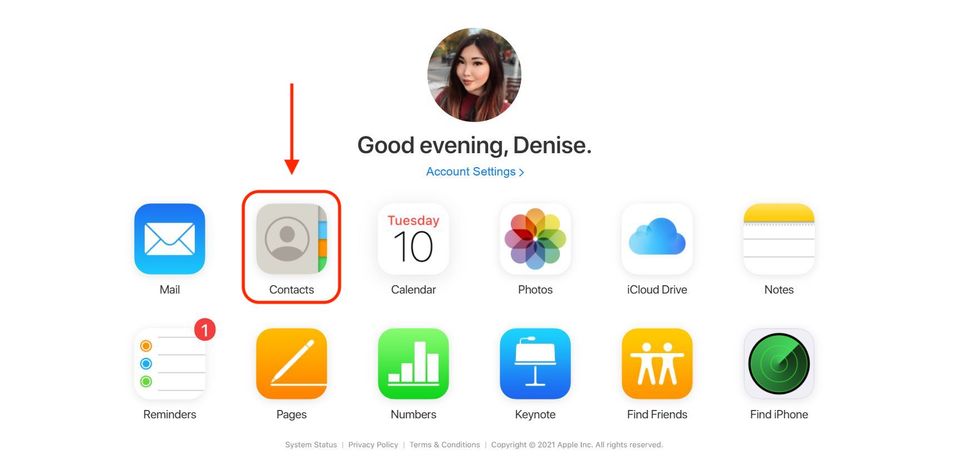
5. يجب أن يكون لديك الآن القدرة على عرض قائمة جهات الاتصال الخاصة بك، والتي يتم تخزينها حاليًا في iCloud. يمكنك الآن تحديد جهات الاتصال التي تُريد حذفها.
إذا كنت تستخدم جهاز كمبيوتر يعمل بنظام Windows، فاضغط باستمرار على مفتاح Ctrl وانقر على جهات الاتصال التي تُريد حذفها (هذا يُتيح لك تخطي جهات الاتصال التي تُريد الاحتفاظ بها). إذا كنت تُريد تحديد عدة جهات اتصال مُتجاورة، فاضغط باستمرار على مفتاح Shift وحدد جهة الاتصال الأولى والأخيرة التي تُريد حذفها. على جهاز كمبيوتر يعمل بنظام macOS، اضغط باستمرار على مفتاح Command وانقر على جهات الاتصال التي تُريد حذفها. كما هو موضح أعلاه، إذا كنت تُريد تحديد عدة جهات اتصال مُتجاورة، فاضغط باستمرار على مفتاح Shift وحدد جهة الاتصال الأولى والأخيرة التي تُريد حذفها. ستظهر أيقونات جهات الاتصال المحددة على يمين الشاشة.
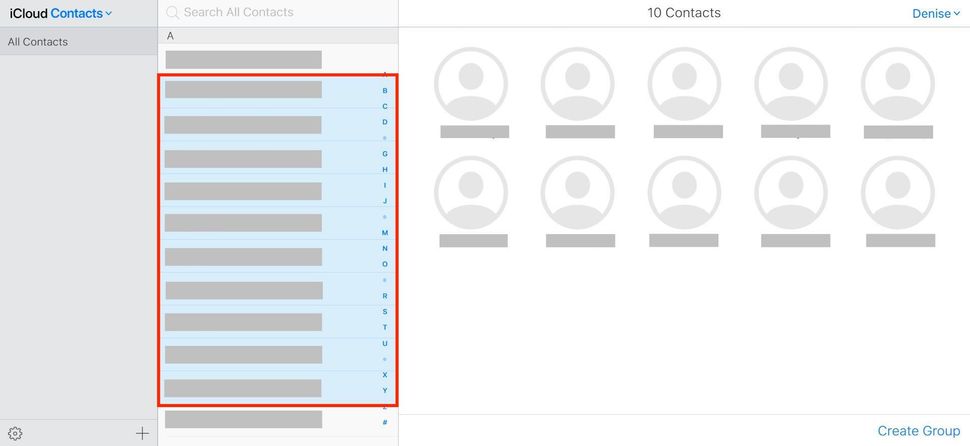
6. بعد اختيارك، انقر على أيقونة الإعدادات الصغيرة في أسفل اليسار وانقر على “حذف”. أو اضغط على مفتاح الحذف (Del) على نظام Windows أو مفتاح المسافة الخلفية (Backspace) على نظام Mac. بعد ذلك، أكد اختيارك بالنقر على “حذف” مرة أخرى في نافذة منبثقة.
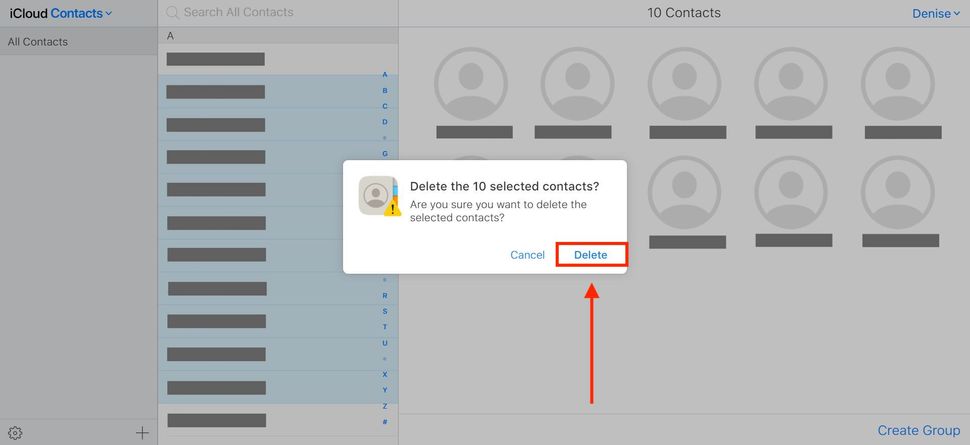
ها قد انتهيت!
لدينا المزيد من الدروس التعليمية المتعلقة بأجهزة Apple. هل تشارك جهاز iPhone أو iPad؟ تعرّف على كيفية تبديل مُعرّف Apple على iPhone وiPad. عنوان بريد إلكتروني جديد؟ تعرّف على كيفية تغيير عنوان بريدك الإلكتروني لمُعرّف Apple. هل اشتريت جهاز iPhone جديدًا؟ تعرّف على كيفية نقل البيانات من iPhone إلى iPhone.
